Основи на споделени папки (част 1)
Ако искате да прочетете другите статии от тази серия, моля прочетете:
Какво е най-споделени папки?
Администратор публични папки са отделна база данни.
Създаване на споделени папки
Публичните папки могат да бъдат създадени с помощта на системата на мениджъра Exchange или конзола за управление Outlook клиент на.
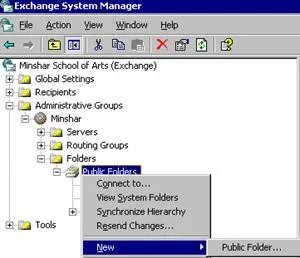
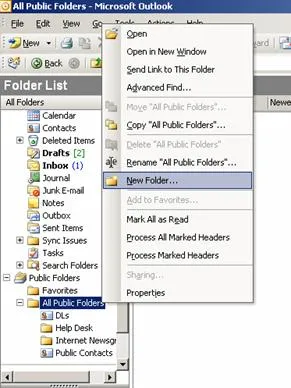
Мениджър конзола Exchange System може да създаде само пощенски папки, например, Inbox (Входящи) и Изпратени (Изпратени), и по Outlook, можете да създадете други видове папки, като Елементите от календара (Calendar).
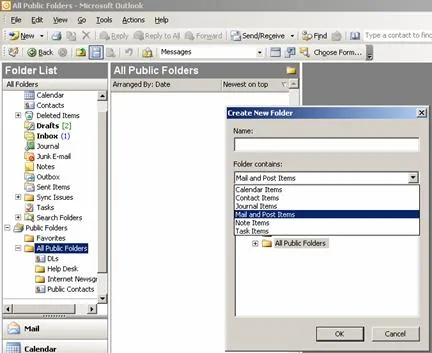
Можете също да създадете публични папки с помощта на Outlook Web Access.
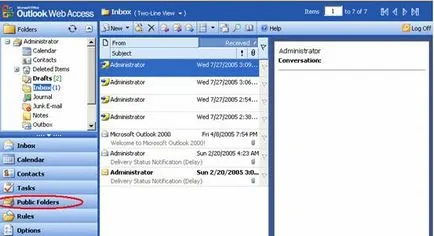
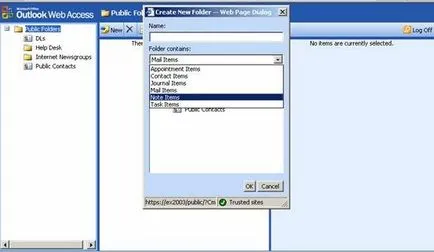
Защита на публични папки
В публични папки, има два типа защитен механизъм: администраторския и клиент за достъп.
Защитата на администратор на публични папки е настроен само в конзолата на Диспечера на Exchange System. Тук можете да определите коя от администраторите на Exchange-сървъра да има правото да управлява и администрира база данни за сигурност папка (наричани още хранилища на данни).
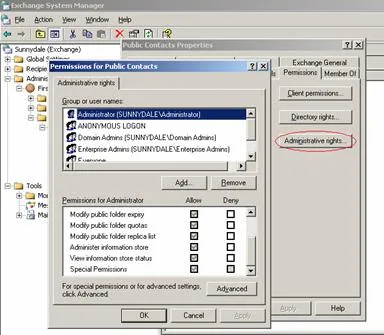
В повечето случаи, малки и средни предприятия, които трябва да се инсталира само на клиента разрешения, а не административни права. Това може да стане с помощта на Outlook и Exchange System Мениджър конзола, но не и в Outlook Web Access.
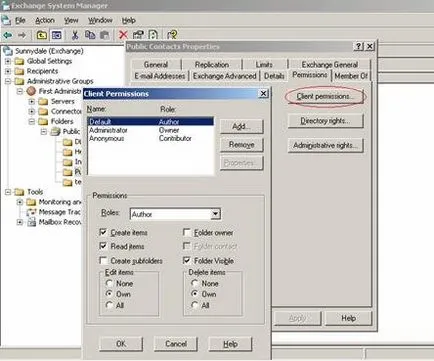
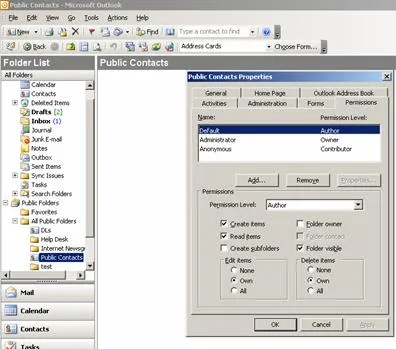
Когато създадете споделена папка povoy, които в своята заявка, ще администрира един от потребителите, трябва да просто да добавите този потребител към списъка с разрешения и да го смените с нивото на разрешение на собственика (Собственик).
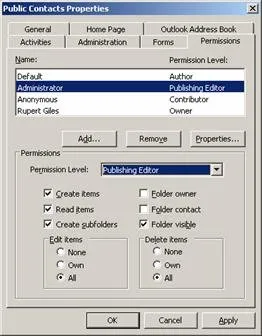
Собственикът на папката да създавате подпапки, и задаване на разрешения за тях по-нататък.
Използването на споделени папки, както в магазина поща
Вместо да се движат елементите на поща в папките на вашата пощенска кутия, можете просто да ги постави в специален публичен папка.
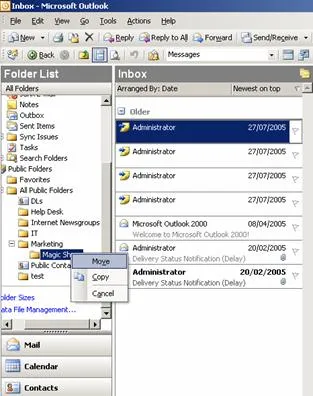
По този начин, пощенските пратки се предоставят в съответния отдел, разбира се, ако сте задали правилните разрешения.
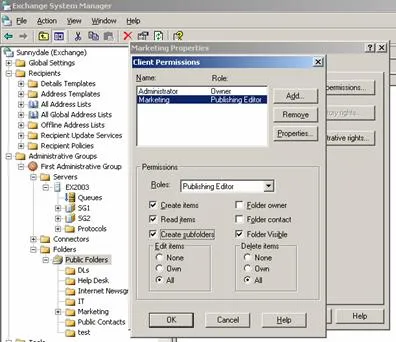
Ако сте загрижени за ограниченията на пощенската кутия, можете да създадете споделени папки за потребители с голямо количество имейли и да даде тези папки разрешения само за тези потребители. След това те могат да се движат на големи пратки на частни папки акция да се пести място.
Folder Свържете се с нас
Докато съхраняване на контакти в Active Directory е най-правилното решение, то има някои недостатъци. Вие ще трябва да се обучат служителите да използват конзолата Directory Users Активни и компютри (Directory потребители и компютри активна), и да го инсталирате на работна станция с Windows XP. Вместо това можете да използвате контролите на трети лица контакти. Въпреки това, тъй като потребителите вече се радват на Outlook, просто трябва да се създаде общ контакт папка.
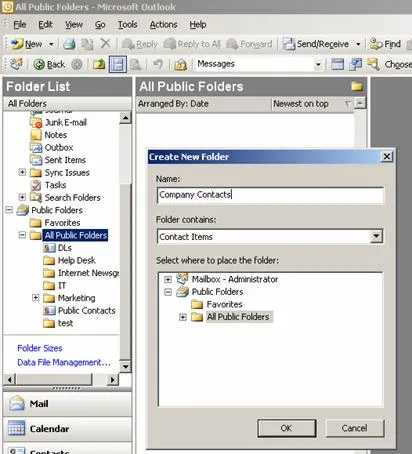
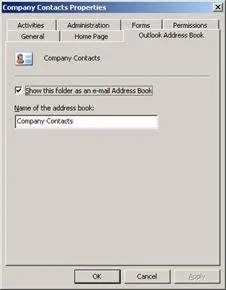
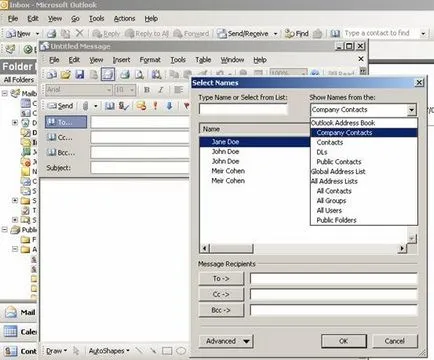
календар на Общността
Календар - също е много полезен инструмент. Това помага за намаляване на разходите, тъй като, за разлика от една пощенска кутия, генералът не изисква папка лиценз. Можете да създадете колкото се може повече споделени папки, колкото искате. Ето защо, вместо да се налага да се създаде директория кутия Активна на потребителя поща да планирате срещи, например, заседателна зала, можете просто да се създаде общ календар папка достъпна.
За съжаление, общ календар папката не е публикувана в папката на заетостта, така че в тези папки, не можете да правите по-дълъг срок.
Избрани споделени папки
В допълнение, можете да добавите обществени контакти папка или всяка друга споделена папка, които често се използват в избраната споделени папки от неговия просто влачене и пускане или с помощта на контекстното меню ползвана от щракване с десния бутон "Добави в избрани" (Добави в избрани). Уверете се, че подпапки също се добавя.
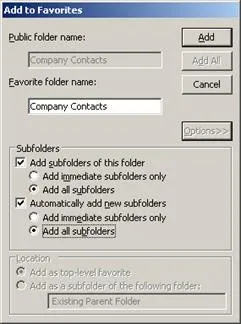
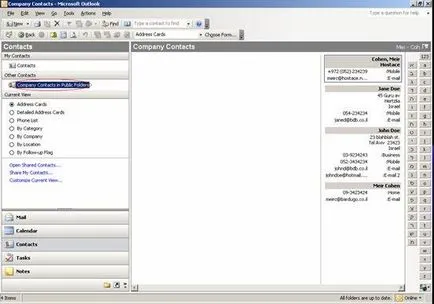
Ако създадете папка за фаворити в споделен календар, можете да ги видите заедно, за да се определи натовареността на календара и сравнения споделени календар с вашите собствени.
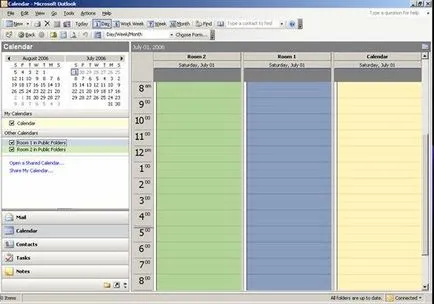
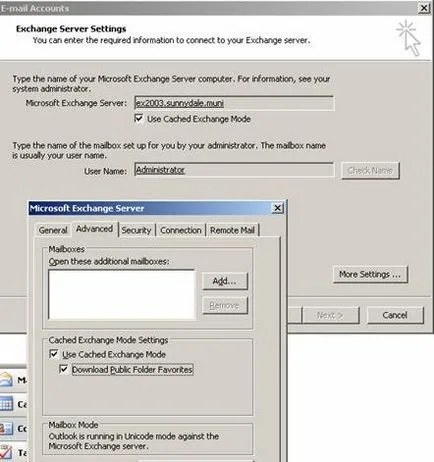
заключение
Споделени папки - е удобен и полезен инструмент. Те не винаги са лесни за създаване, но те дават много ползи. Ако знаете как да ги използвате, те са, наред с други неща, ще ви помогне да спестите време и пари.